win10系统电脑的蓝牙功能怎么打开
我们电脑中的蓝牙功能,还是非常有用的,我们可以通过开启蓝牙进行文件传输,今天就跟大家介绍一下win10系统电脑的蓝牙功能怎么打开的具体操作步骤。
1. 打开电脑,点击左下角的【开始菜单】,在打开的菜单中,选择【设置】选项,或者按键盘上的【win I】组合键,打开设置
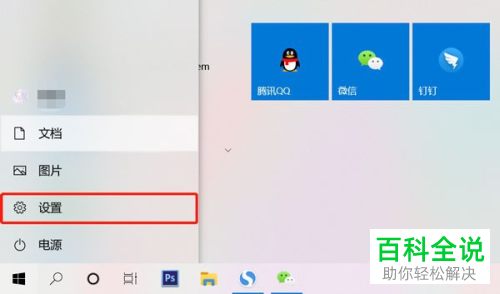
2. 进入设置页面后,找到【设备】选项,点击

3. 在打开的设备设置页面,左侧点击【蓝牙和其他设备】,如图,在打开的右侧页面,将蓝牙下方的开关打开,还可以点击上方的【添加蓝牙和其他设备】,来添加蓝牙设备
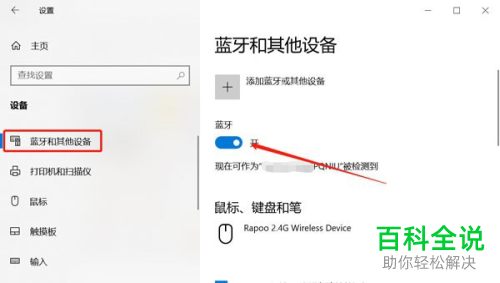
4. 如图,在弹出的窗口中,点击【蓝牙】

5. 在搜索到的蓝牙设备上,点击进行连接

6. 如果两个设备的PIN一致,则连接成功,我们在点击【连接】之后,在被连接的设备上,弹出一个蓝牙配对的窗口,点击【连接】即可成功连接。若提示【PIN不匹配】,则有可能是被添加的设备没有进行匹配。

以上就是win10系统电脑的蓝牙功能怎么打开的具体操作步骤。
赞 (0)

